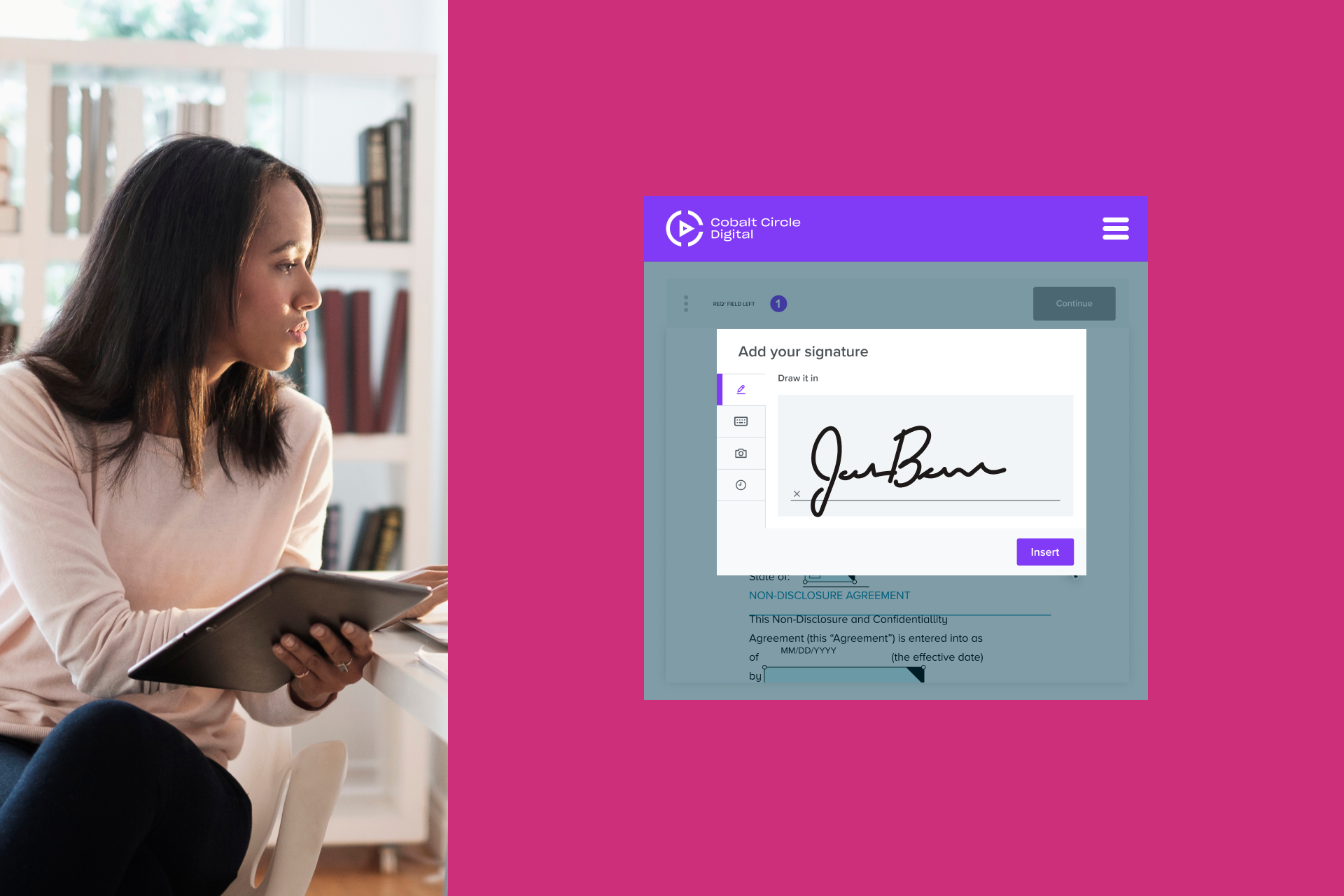더 이상 업무를 복잡하게 하지 마세요. 추적, 공유, 저장이 간편한 전자 서명 기능으로 워크플로를 간소화하세요.
법적 구속력이 있는 서류를 인쇄하고, 정리하고, 모니터링하는 일이 꼭 부담스럽고 지루할 필요는 없습니다. 서류를 찾느라 소중한 시간을 낭비해야 할 필요도 없고요. 클라이언트를 회사로 불러 법적 구속력이 있는 서류에 서명을 받는 일이 이렇게 시간이 많이 소요되고 복잡한 일이 될 필요는 없습니다. 이 과정에서 종이 낭비로 인한 환경 문제도 발생하죠.
해결책은 간단합니다. Dropbox Sign과 같은 전자 서명 워크플로를 도입하는 것이죠. 전자 서명은 전반적인 서명 프로세스를 대폭 향상해줍니다. 여기에 Dropbox와 Dropbox Sign을 함께 사용하면 프로세스가 훨씬 더 간편해집니다.
업무를 원활하고 안전하게 진행하는 단일 공간
Dropbox와 Dropbox Sign을 함께 사용하면 중요한 문서에 서명을 빠르게 받을 수 있습니다. 게다가 누가, 언제 서명했는지 입증할 수 있는 감사 내역까지 제공되죠. 감사 내역은 계약과 관련된 논쟁과 분쟁을 줄여줍니다. 전자 서명이 수기 서명보다 훨씬 강력한 이유도 바로 이러한 점 때문이죠.
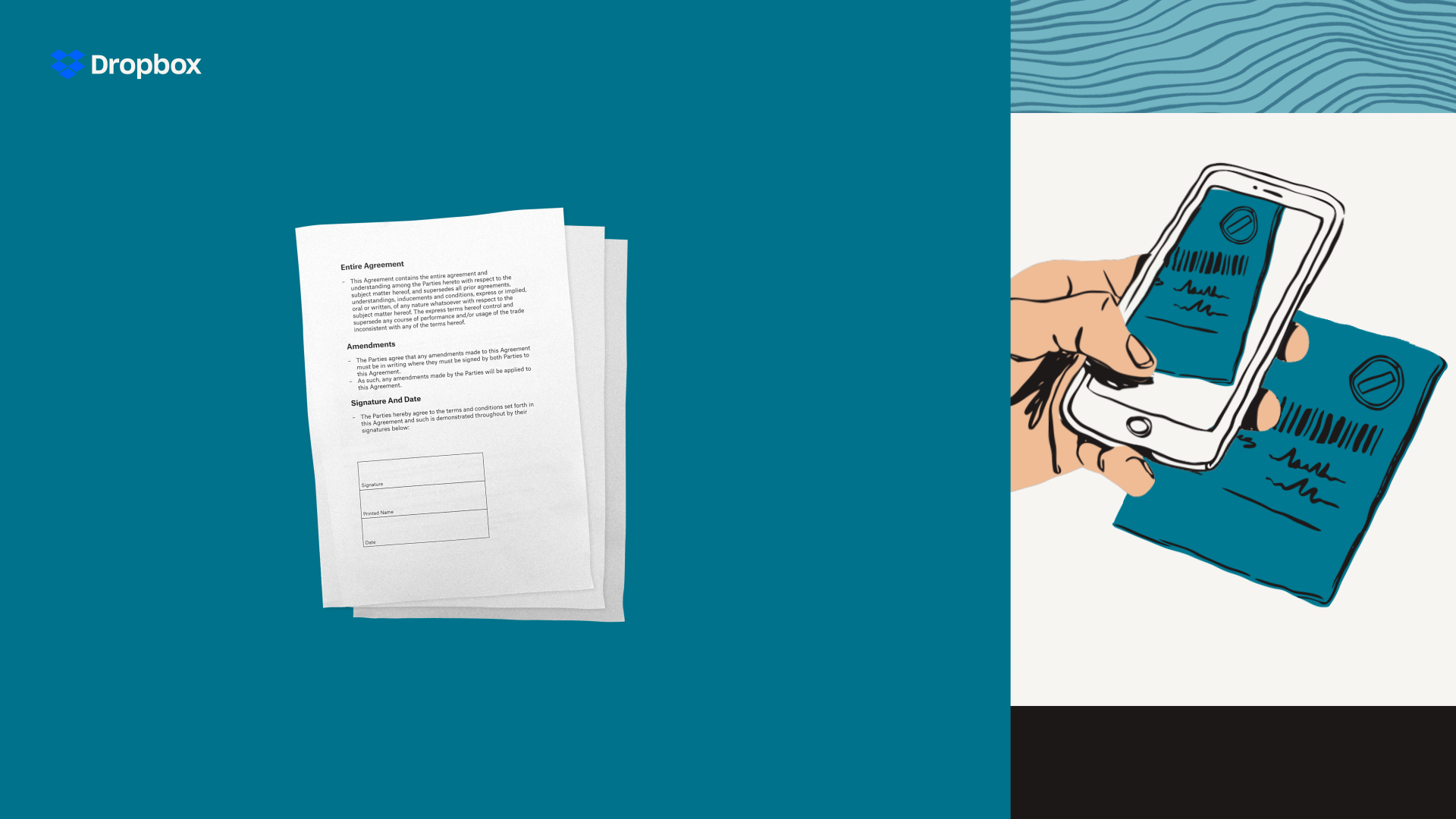
Dropbox와 Dropbox Sign은 계약서 초안을 작성하는 것에서부터 법적 구속력을 발휘하는 최종 PDF를 저장하기까지 모든 과정을 신속하게 진행하도록 도와주는 원스톱 서비스입니다. 서명이 완료된 사본은 자동으로 Dropbox 폴더에 저장되죠.
Dropbox에서 팀원들과 함께 문서를 작성한 후 Dropbox Sign으로 문서를 전송해 서명을 요청하세요.
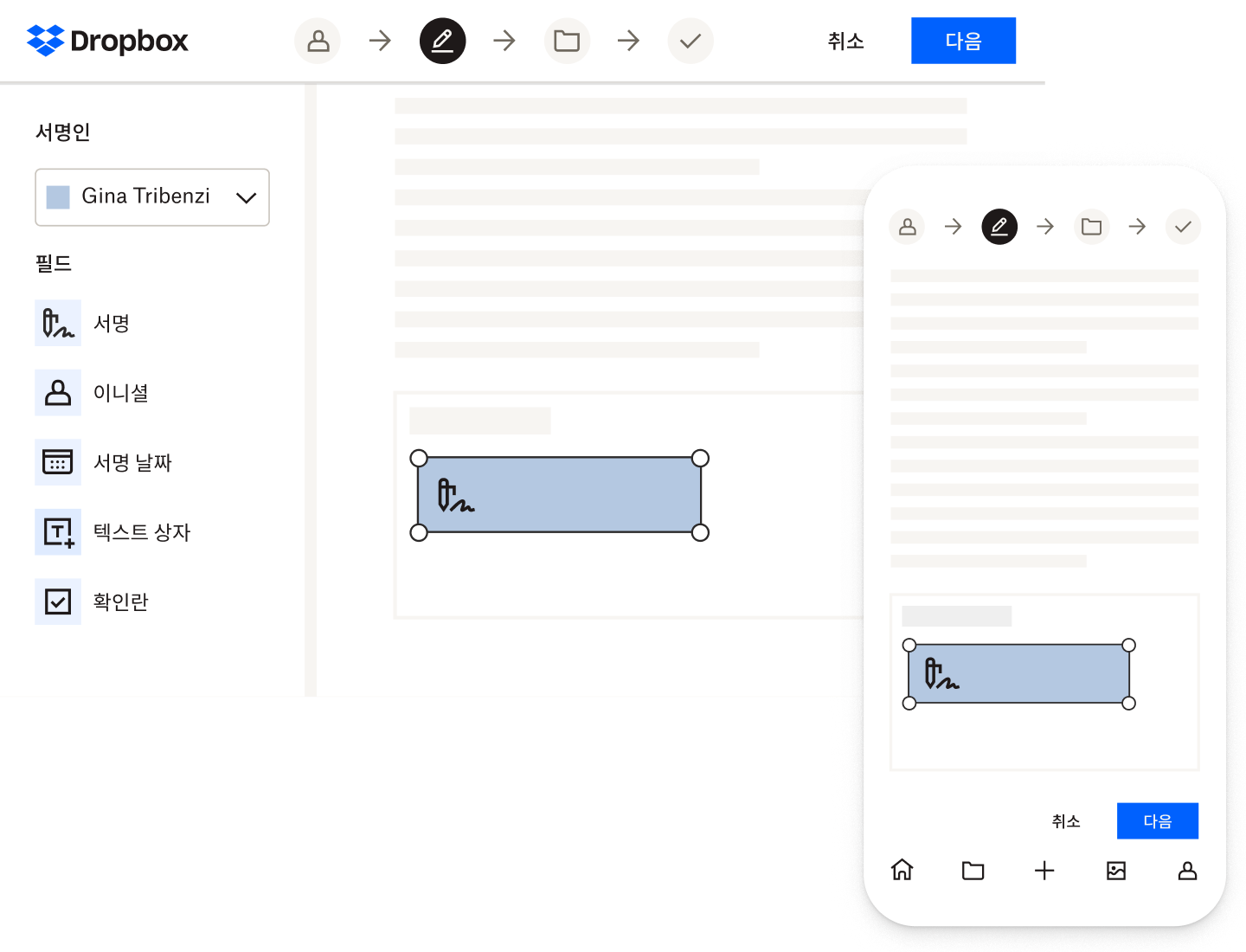
전자 서명을 삽입하는 방법
Dropbox에서 문서에 전자 서명을 추가할 준비를 모두 마쳤다면 서명을 받으려는 Word 문서나 PDF를 선택한 후 '열기' 메뉴에서 Dropbox Sign을 선택하세요.
그러면 Dropbox Sign에서 문서가 열리고, 이 화면에서 클릭 몇 번으로 빠르게 문서를 전송해 서명을 요청할 수 있습니다. 문서에 서명이 완료되면 사본이 본래 Dropbox 프로젝트 폴더에 자동으로 저장됩니다.
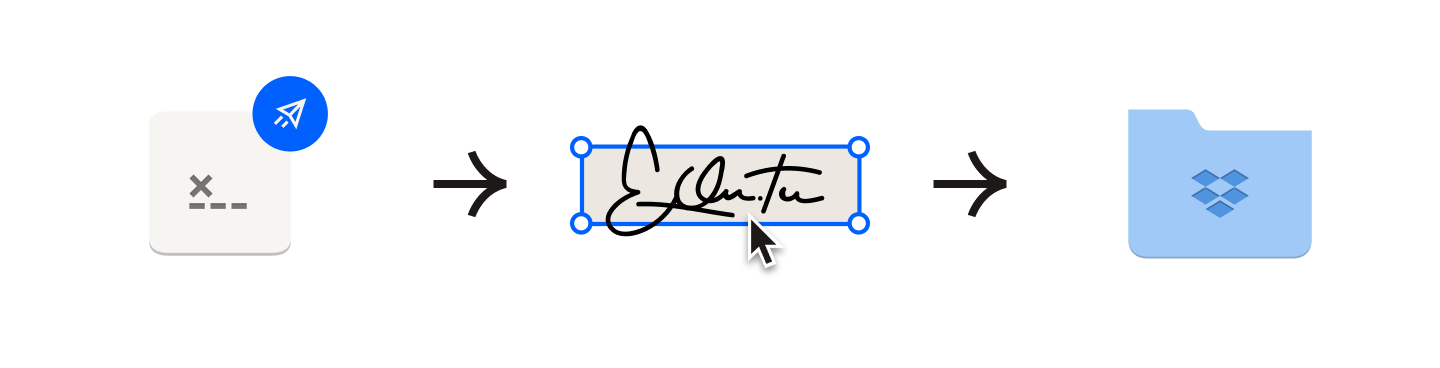
Dropbox와 Dropbox Sign을 함께 사용하면 서명 프로세스가 원활해지고, 안전해지고, 체계성이 높아집니다.
프로젝트에 관련된 모든 문서를 Dropbox에 체계적으로 정리하고 클라우드에 안전하게 저장했다면 이제 Dropbox 권한 설정 기능을 사용해 누가 서명된 문서에 액세스할 수 있는지 제어하세요.
종이 낭비는 최소화하고, 시간과 비용은 절약하고
전자 서명을 사용하면 워크플로를 개선할 수 있을 뿐 아니라 환경에 해로운 탄소 발자국도 줄어듭니다. 종이 폐기물이 감소하고, 문서를 실물로 주고받는 과정에서 발생하는 온실가스도 감축되죠. 또한, 용지를 구매하고 우편을 전송하는 데 드는 비용과 실물 문서를 관리하는 데 드는 시간도 절약됩니다.
Dropbox와 Dropbox Sign은 팀이 하나의 공간에서 중요한 문서를 정리하고, 추적하고, 저장할 수 있는 보다 효율적인 워크플로를 구축할 수 있도록 도와줍니다. Dropbox와 함께 전자 서명 워크플로를 간소화할 준비가 되셨나요?